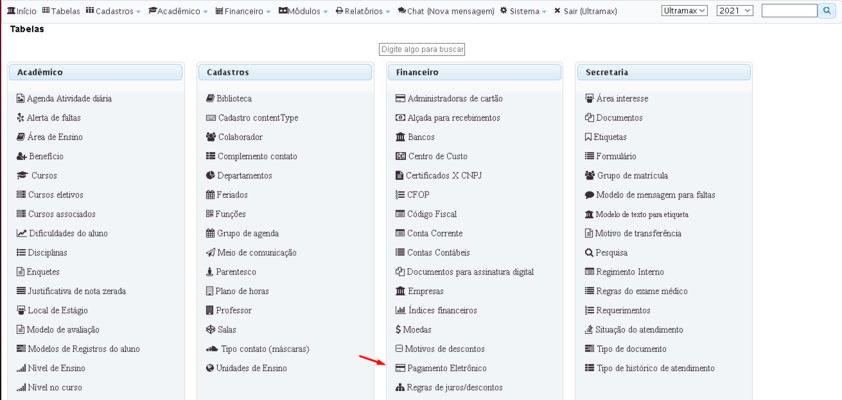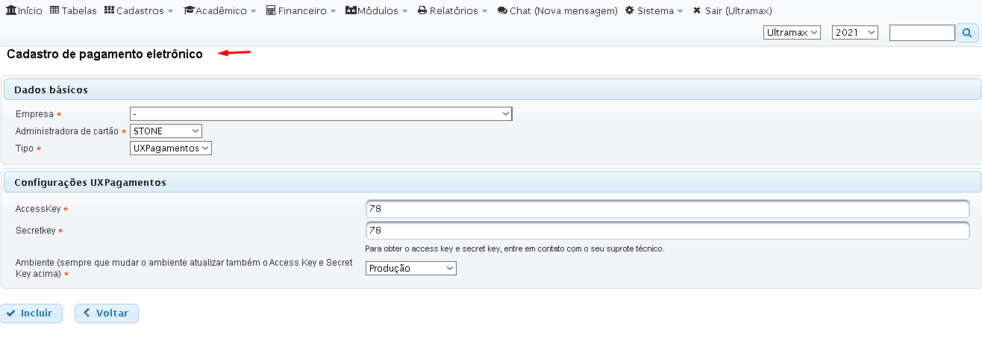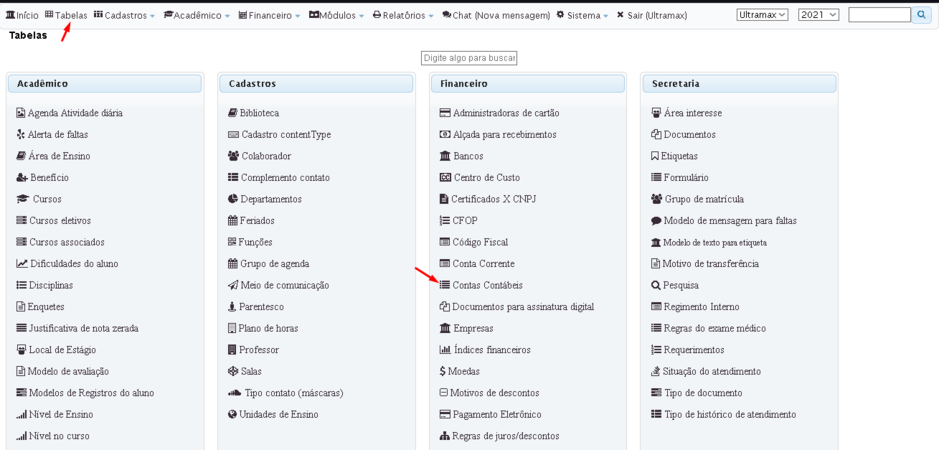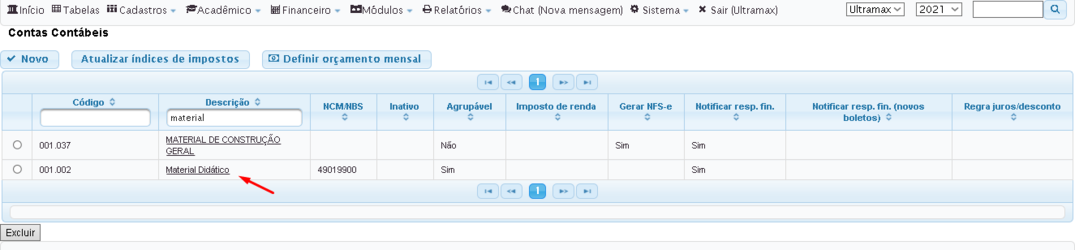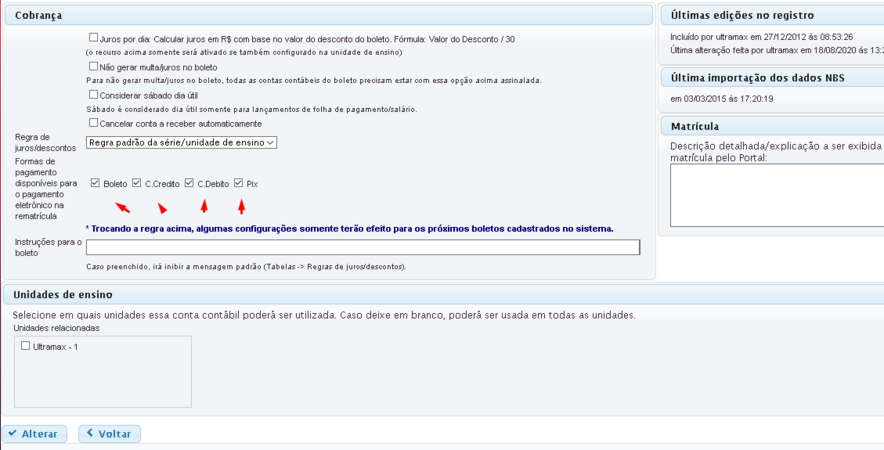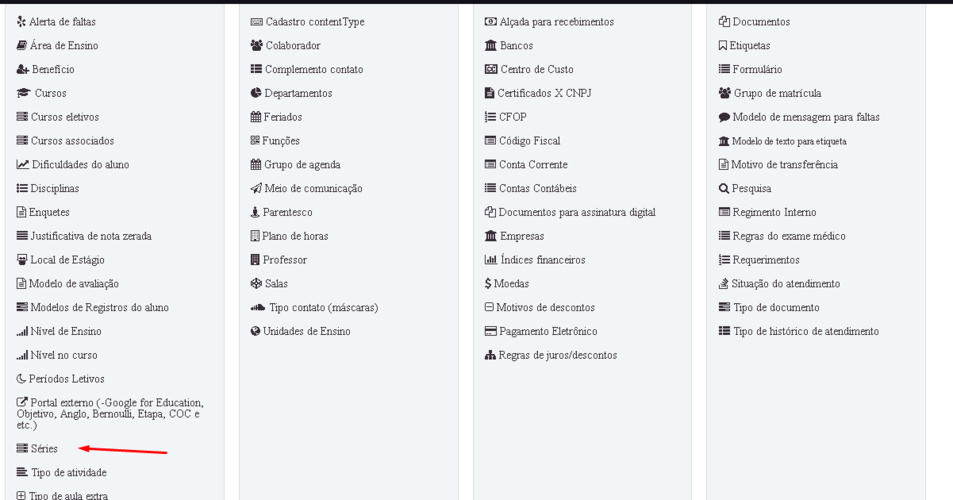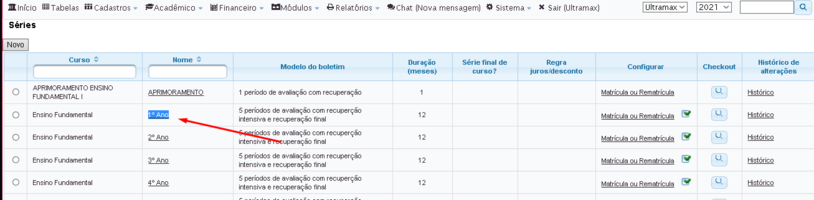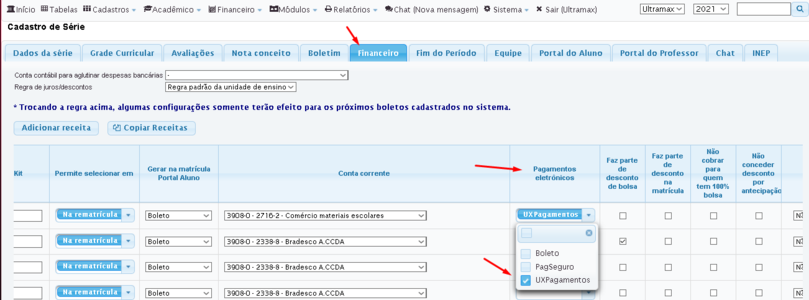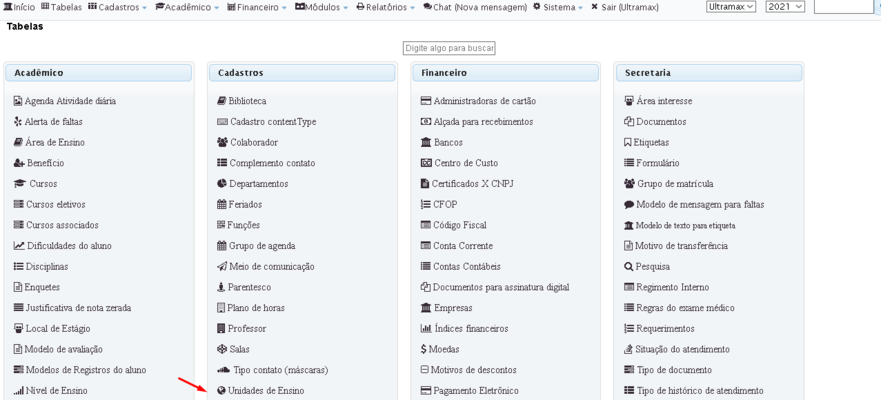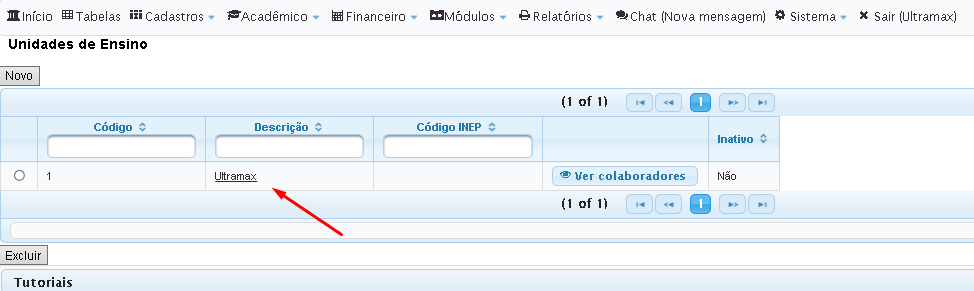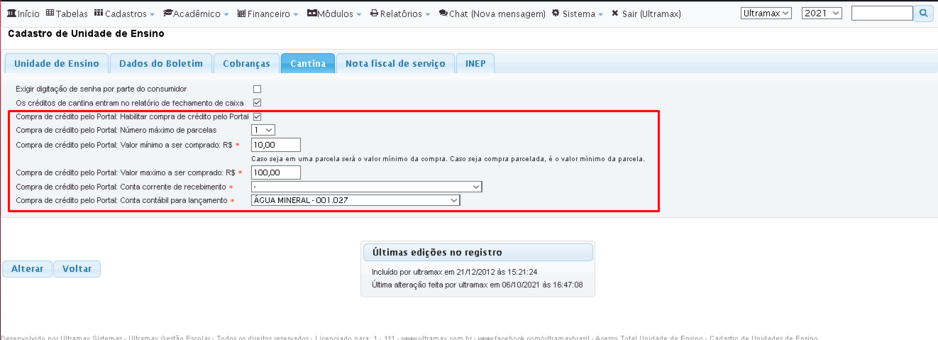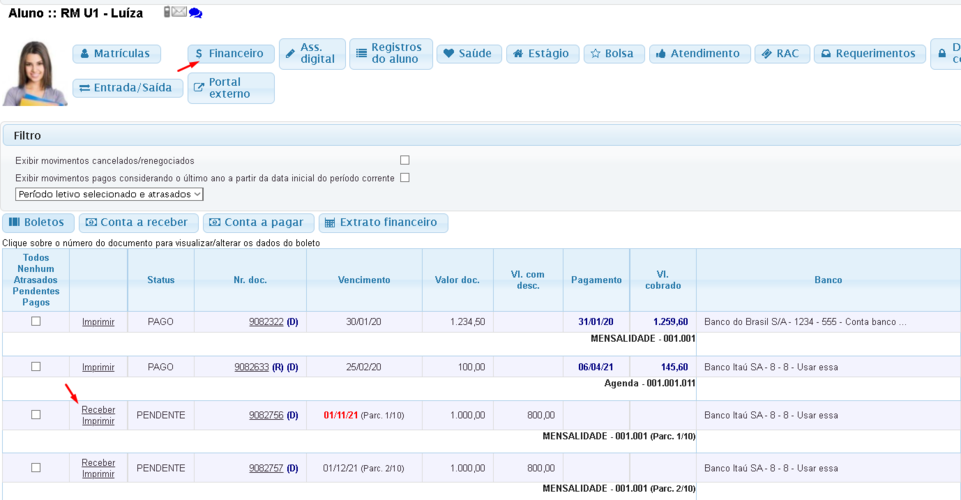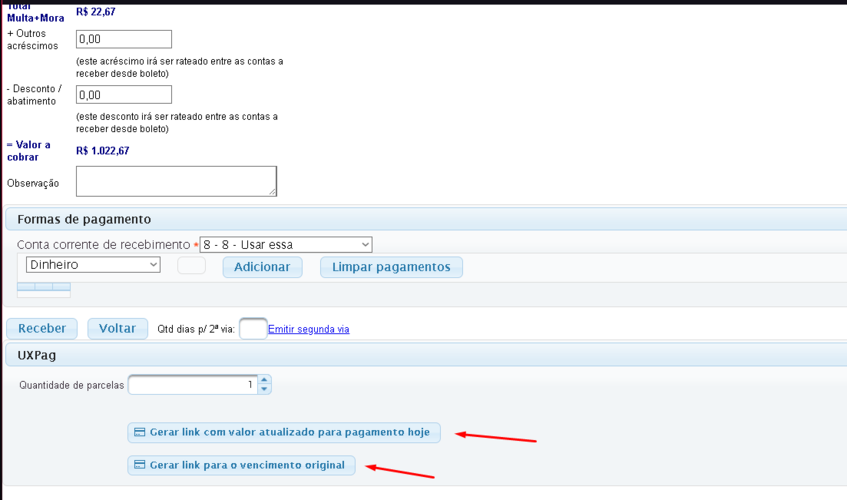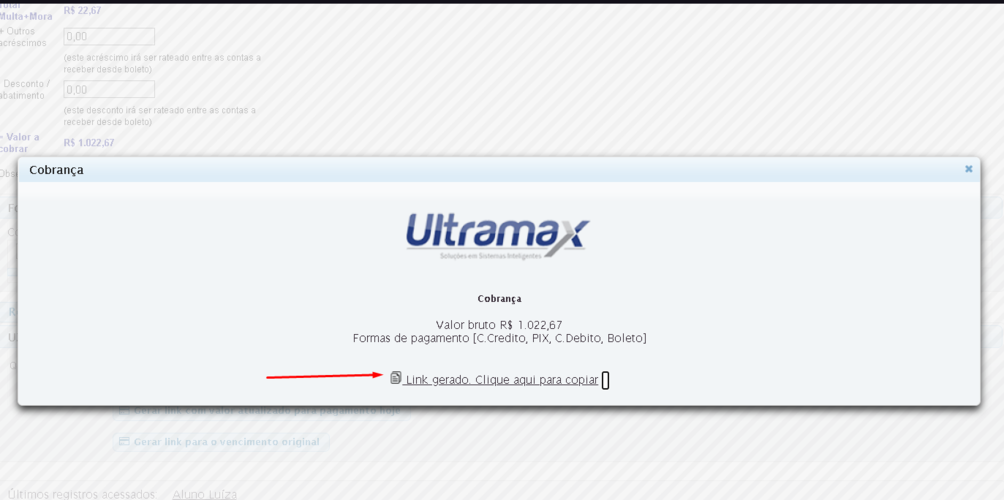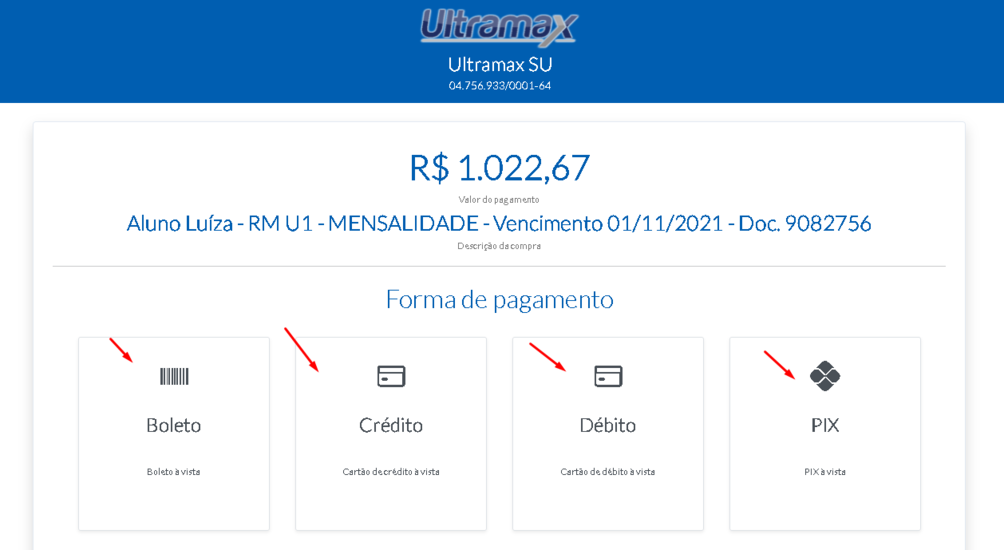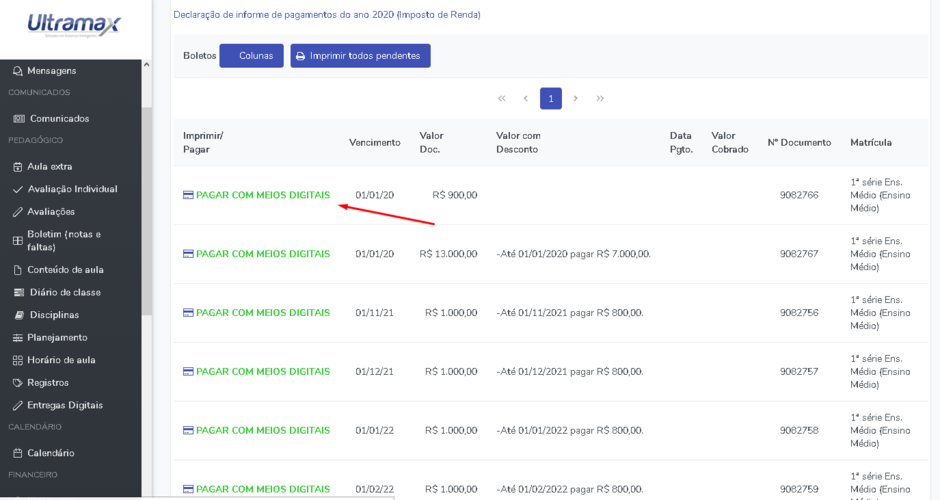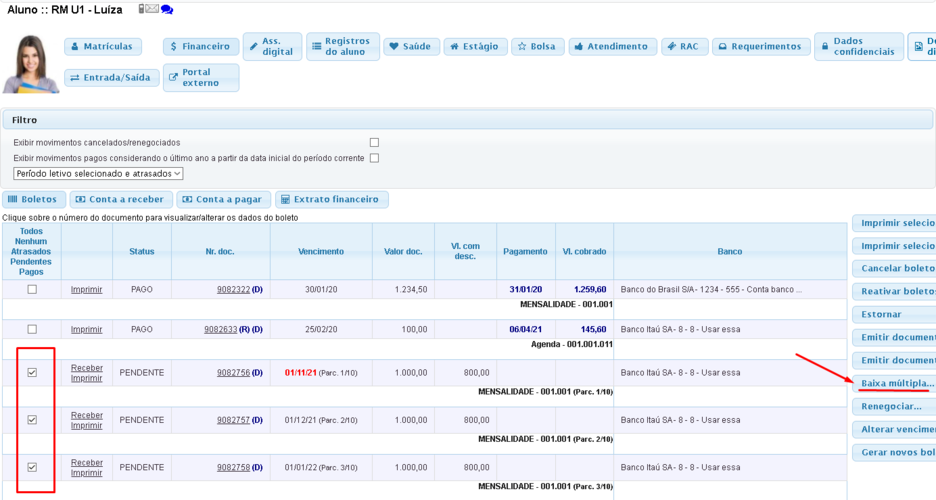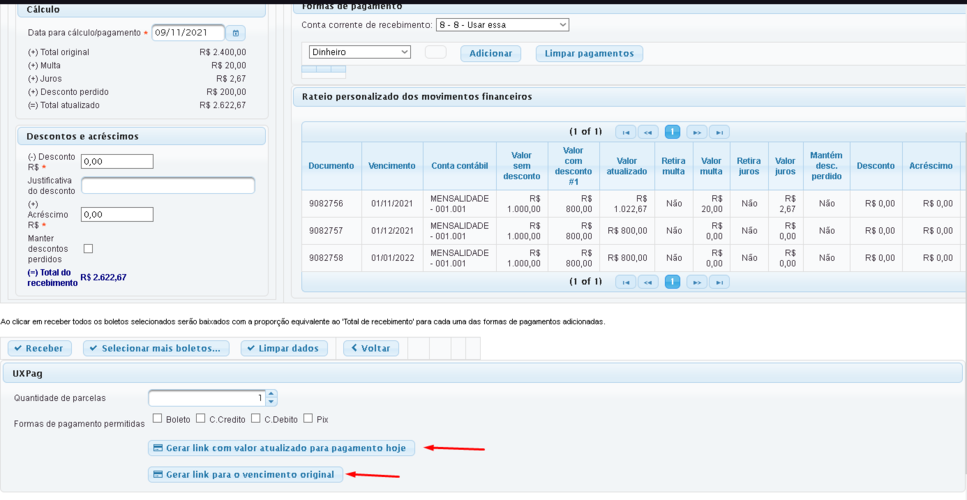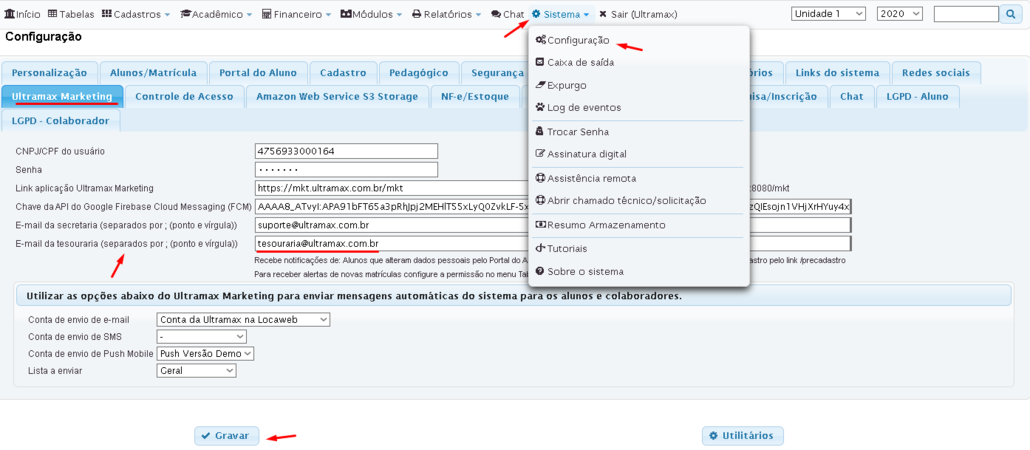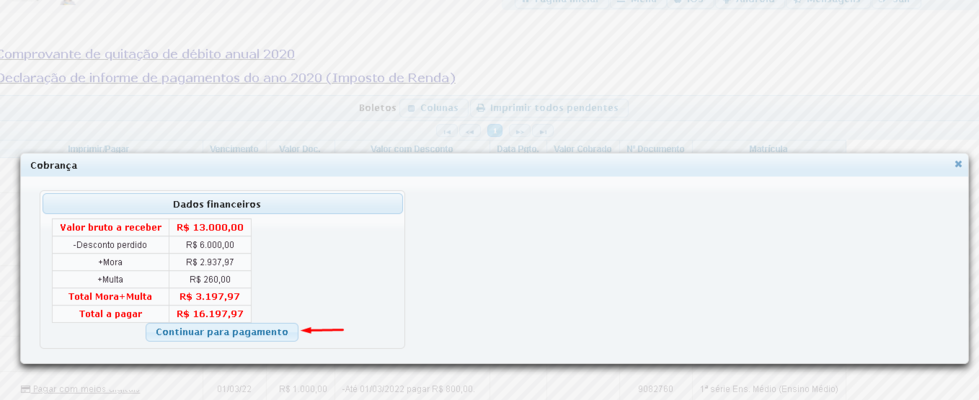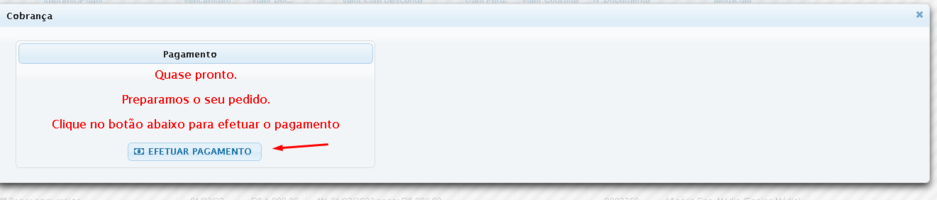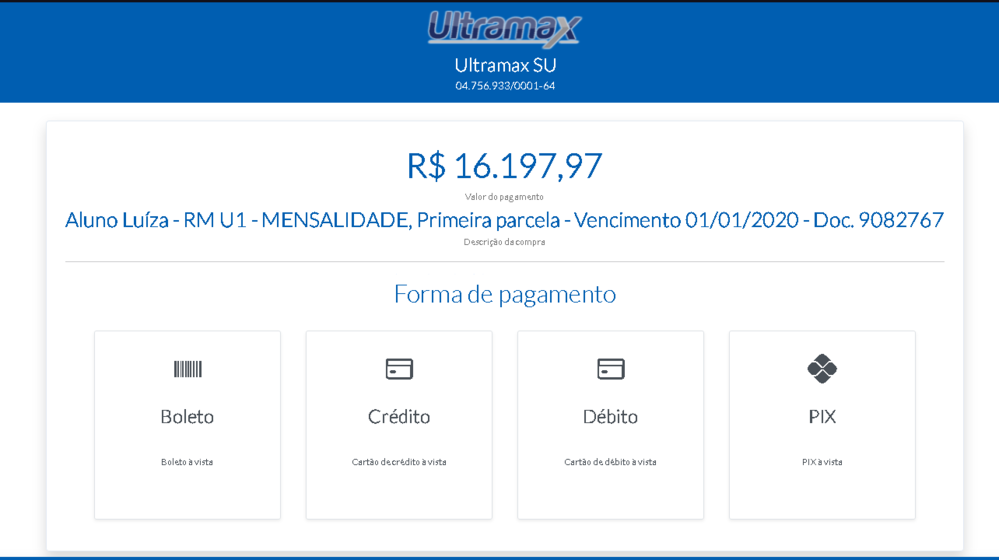Mudanças entre as edições de "GE - UX Pag"
| Linha 29: | Linha 29: | ||
===Utilizando a função=== | ===Utilizando a função=== | ||
| − | ====Gerando um link para pagamento a partir de um recebimento de um aluno | + | ====Gerando um link para pagamento a partir de um recebimento de um aluno (Tesouraria)==== |
Caso habilitado o '''UXPag''' para a conta contábil , na aba financeiro do aluno estará disponível as opções para uso do '''UXPag''' | Caso habilitado o '''UXPag''' para a conta contábil , na aba financeiro do aluno estará disponível as opções para uso do '''UXPag''' | ||
[[Arquivo:ImageAlu1.png|centro|961x961px]] | [[Arquivo:ImageAlu1.png|centro|961x961px]] | ||
| Linha 40: | Linha 40: | ||
Acessando o link o destinatário conseguirá realizar o pagamento utilizando as formas de pagamentos previamente liberadas pela instituição. | Acessando o link o destinatário conseguirá realizar o pagamento utilizando as formas de pagamentos previamente liberadas pela instituição. | ||
[[Arquivo:ImageAlu4.png|centro|1004x1004px]] | [[Arquivo:ImageAlu4.png|centro|1004x1004px]] | ||
| + | |||
| + | ==== Gerando Link através do Portal do Aluno ==== | ||
| + | Na aba Financeiro do Portal do Aluno estará disponível o link de pagamento para os recebimento elegíveis. | ||
| + | [[Arquivo:Imagealu4.png|centro|940x940px]] | ||
====Outras funções que também geram link para Pagamento==== | ====Outras funções que também geram link para Pagamento==== | ||
| Linha 56: | Linha 60: | ||
E preencha seu e-mail para receber o alerta de pagamento, após recebido o alerta faça a baixa múltipla para realizar a baixa dos recebidos. | E preencha seu e-mail para receber o alerta de pagamento, após recebido o alerta faça a baixa múltipla para realizar a baixa dos recebidos. | ||
| − | ===== Loja Virtual ===== | + | =====Loja Virtual===== |
| − | ===== Checkout ===== | + | =====Checkout===== |
Na função de Checkout também ficará disponível o link para pagamento | Na função de Checkout também ficará disponível o link para pagamento | ||
[[Arquivo:Imagedig1.png|centro|979x979px]] | [[Arquivo:Imagedig1.png|centro|979x979px]] | ||
[[Arquivo:Imagedig2.png|centro|937x937px]] | [[Arquivo:Imagedig2.png|centro|937x937px]] | ||
[[Arquivo:Imagedig3.png|centro|999x999px]] | [[Arquivo:Imagedig3.png|centro|999x999px]] | ||
Edição das 19h23min de 9 de novembro de 2021
Introdução
Configurações disponíveis para uso do UX Pagamentos
Configuração básica(obrigatória)
Essa configuração deve ser realizada para o funcionamento do módulo.
Cadastro de Pagamento eletrônico
Acesse o menu Tabelas > Pagamento Eletrônico
E cadastre um novo método de pagamento eletrônico (Lembrando que os dados da chave serão fornecidos pela ultramax e é necessária a contratação do serviço para uso)
Configuração das Contas Contábeis
Acesse o menu Tabelas > Contas Contábeis
Clique nas contas contábeis que deseja configurar
Formas de pagamento disponíveis para o pagamento eletrônico dessa conta contábil, dessa forma será possível somente utilizar as formas que deixar marcado.
Configuração no Tabelas > Séries
Configuração para uso na Cantina (Opcional)
Essa configuração deve ser realizada somente caso utilize o módulo de cantina integrado.
Acesse o menu Tabelas > Unidades de Ensino
Clique no nome da unidade.
Revise se as configuração de compra de crédito pelo portal do aluno estão corretas.
Utilizando a função
Gerando um link para pagamento a partir de um recebimento de um aluno (Tesouraria)
Caso habilitado o UXPag para a conta contábil , na aba financeiro do aluno estará disponível as opções para uso do UXPag
Na tela de recebimento ficará disponível o botão do UXPag para geração do link de pagamento.
Sendo possível gerar um valor atualizado baseado no Valor a Cobrar preenchido na tela ou gerar o valor original
Você pode clicar no botão destacado para copiar o link e enviar esse link para o destinatário.
Acessando o link o destinatário conseguirá realizar o pagamento utilizando as formas de pagamentos previamente liberadas pela instituição.
Gerando Link através do Portal do Aluno
Na aba Financeiro do Portal do Aluno estará disponível o link de pagamento para os recebimento elegíveis.
Outras funções que também geram link para Pagamento
Baixa Múltipla
Acesse a tela de baixa múltipla
Na tela de baixa múltipla estarão disponíveis os botões para gerar o Valor atualizado para pagamento hoje ou gerar o valor para o vencimento original
OBS IMPORTANTE: Diferente do link gerado nos boletos comuns o link gerado na baixa múltipla não realizará a liquidação automática dos boletos, para realizar a baixa é necessário realizar manualmente após a efetivação do pagamento.
Para saber se o pagamento foi efetivado é necessário configurar o e-mail da tesouraria para a plataforma UXPag enviar o alerta
Acesse no menu Sistema > Configuração
E preencha seu e-mail para receber o alerta de pagamento, após recebido o alerta faça a baixa múltipla para realizar a baixa dos recebidos.
Loja Virtual
Checkout
Na função de Checkout também ficará disponível o link para pagamento